miércoles, 30 de enero de 2013
Tutorial ojos.
Al igual que el tutorial de labios [ SAI ],buscando en Pixiv,he encontrado también este turorial de ojos hecho por Mirukawa.Como podéis ver,se trata de un tutorial paso a paso con ilustraciones de como este artista hace y colorea sus ojos.Quizás pueda serte de gran ayuda o simplemente puedes inspirarte con él e intentar hacer un estilo diferente.
-Lucía Pandora.
Tutorial labios [ SAI. ]
He encontrado este tutorial fácil con imágenes en Pixiv.El último paso es con Photoshop,pero puedes hacer con cualquier otro programa también,así que no hay de que preocuparse.
-Lucía Pandora.
martes, 29 de enero de 2013
Turtorial 1: Paint Tool SAI. [ Básico ]
Para empezar os enseñaré las distintas herramientas que podéis usar:
A continuación os enseñaré la barra de la derecha:
SAI te permite elegir el tipo de capa que quieras usar.Yo he elegido la capa multiplicar para que la segunda capa ( la tele rosa) quedase por encima de las palabras azules.Se puede apreciar como ambas líneas se cruzan,sin embargo,no están en la misma capa.
Puedes elegir entre 8 tipos de capas:
-Multiplicar - Pantalla - Superponer - Luminosidad - Shade - Lumi & Shade - Color Binario.-
En esta imagen se puede observar las distintas herramientas que he utilizado para cada trazo.También podrás observar que en la barra de la izquierda tenemos también el grosor de la herramienta que queremos utilizar.Además de esto,también se encuentra una rueda de color en la que podrás elegir las tonalidades que quieras a tu gusto.En la parte superior de esta rueda se encuentran otras cinco opciones:
Dos barras de selección de color,un mezclador de color,muestras un bloc de bosquejos.
En círculo magenta señala las capas que tengo en esta imagen.Las capas te permitirán separar en partes tu dibujo.Sobretodo cuando te equivoques y quieras borrar algo sin que afecte a lo demás.
SAI te permite elegir el tipo de capa que quieras usar.Yo he elegido la capa multiplicar para que la segunda capa ( la tele rosa) quedase por encima de las palabras azules.Se puede apreciar como ambas líneas se cruzan,sin embargo,no están en la misma capa.
Puedes elegir entre 8 tipos de capas:
-Multiplicar - Pantalla - Superponer - Luminosidad - Shade - Lumi & Shade - Color Binario.-
Como podrás ver,además del tipo de capa que puedes elegir puedes añadir efectos.Entre ellos están:
Al agua A - Al agua B - Papel - Lienzo.
Gracias a esto podemos añadir un toque más realista a nuestros dibujos.Si bien la textura Lienzo da un efecto de como si estuvieses dibujando sobre un lienzo real a tu dibujo,la textura Al Agua A da una sensación de como si estuvieses pintando con acuarelas.
Esto es todo por hoy,espero que os haya gustado mis explicaciones y espero también haber sido clara en la manera de expresarme.Experimentad con las distintas texturas,efectos,tipos de capas y demás y conseguiréis ilustraciones realmente increíbles.
-Lucía Pandora.
lunes, 28 de enero de 2013
¿Photoshop o Paint Tool Sai?
Muchas personas que empiezan a crear sus propias obras mediante tabletas gráficas o simplemente se dedican a la edición (de fotografías,vídeos,etc.) suelen tener bastantes dudas sobre cuál programa deben descargarse.Por esta razón,he decidido hacer esta entrada para aclarar algunas dudas y además informar sobre que funciones tienen esta clase de programas,cual puedes adquirir gratis en Internet y cómo usarlos.
•Adobe Photoshop: Es de la compañía adobe y que se trata esencialmente de una aplicación informática en forma de taller de pintura y fotografía que trabaja sobre un "lienzo" y que está destinado para la edición, retoque fotográfico y pintura a base de imágenes de mapa bits.Tiene muchos más efectos que los demás programas, lo cual, lo hace más versátil a la hora de añadir texturas y demás efectos de edición.Su capacidad de retoque y modificación de fotografías le ha dado el rubro de ser el programa de edición de imágenes más famoso del mundo. Su principal competidor en este ámbito es el editor de imágenes llamado GIMP que es software libre.
Una de las ventajas que tiene,es que a la hora de crear imágenes gifs,éstas tiene mejor calidad que usando otros programas.Además de esto,cuanta con una amplia variedad de efectos.Con los cuales,puedes dar rienda suelta a tu creatividad.
La principal desventaja es que es un programa bastante pesado y puede resultar difícil de utilizar si no se tiene un conocimiento básico sobre clase de softwares.
Sitio oficial de Photoshop.
•Paint Tool SAI: o simplemente SAI,es un programa japonés de ilustración para Microsoft Windows,desarrollado por la compañía SYSTEMAX.Los japoneses lo usan para colorear sus mangas y los artbooks, su tamaño es muy ligero lo cual lo hace mas rápido de abrir y manejar los archivos,y se logran efectos sublimes.
La principal ventaja es que es una aplicación ligera para pintar que se inicia en segundos. La interfaz de usuario permite que muchos documentos estén abiertos al mismo tiempo. El lienzo de dibujo puede ser acercado, alejado o rotado usando deslizadores en el navegador o teclas configuradas en el teclado. La barra de herramientas en la parte superior de la pantalla también incluye un botón para voltear la vista del dibujo sin voltear realmente el archivo. También es posible abrir múltiples ventanas con el mismo documento. Se provee un panel de mezcla de colores que se guarda entre sesiones. Los colores también pueden ser guardados en el panel de muestras.
Cuenta también con herramientas para dibujar con píxeles (aerógrafo,acuarelas,tiralíneas,marcador...), pueden ser fácilmente personalizadas.También hay un set de herramientas que pueden ser configuradas para ser sensibles a la presión (lo cual es muy útil en el caso de que se utilicen tabletas gráficas).
Algunas características comunes que existen en otros programas similares, como capas de texto, gradientes y herramientas de formas, no son implementadas, ya que SAI se enfoca en dibujar y pintar, mientras que la composición final usualmente se hace usando otra aplicación.SAI muestra la transparencia como color blanco, lo que puede resultar en una visualización muy diferente cuando se exporta a otros programas, como Adobe Photoshop.
Tampoco existe funcionalidad de impresión, pero los documentos pueden ser exportados a un amplio rango de formatos populares como .PSD, .BMP o .JPG, además del archivo nativo .SAI.Ya que el programa no se enfoca en edición de imagen, los únicos ajustes presentes son los de Brillo/Contraste y Tono/Saturación, y por lo mismo la edición de niveles, extracción de canales, etc, no son soportados. Los usuarios pueden usar otro programa para una edición más compleja, pero cuando la imagen abra en SAI, sus propiedades pueden cambiar.
Sitio oficial de Paint Tool SAI [ SYSTEMAX ]
En mi opinión yo prefiero el Paint Tool SAI antes que el Photoshop,ya que es fácil de instalar,poco pesado y además es portable,es decir,se puede tener fácilmente en un pendrive. Mientras tanto el Photoshop además de ser bastante pesado existen algunas complicaciones al instalarlo...Yo solo recomendaría el Photoshop si quieres solo editar fotos.
-Lucía Pandora.
•Adobe Photoshop: Es de la compañía adobe y que se trata esencialmente de una aplicación informática en forma de taller de pintura y fotografía que trabaja sobre un "lienzo" y que está destinado para la edición, retoque fotográfico y pintura a base de imágenes de mapa bits.Tiene muchos más efectos que los demás programas, lo cual, lo hace más versátil a la hora de añadir texturas y demás efectos de edición.Su capacidad de retoque y modificación de fotografías le ha dado el rubro de ser el programa de edición de imágenes más famoso del mundo. Su principal competidor en este ámbito es el editor de imágenes llamado GIMP que es software libre.
Una de las ventajas que tiene,es que a la hora de crear imágenes gifs,éstas tiene mejor calidad que usando otros programas.Además de esto,cuanta con una amplia variedad de efectos.Con los cuales,puedes dar rienda suelta a tu creatividad.
La principal desventaja es que es un programa bastante pesado y puede resultar difícil de utilizar si no se tiene un conocimiento básico sobre clase de softwares.
Sitio oficial de Photoshop.
•Paint Tool SAI: o simplemente SAI,es un programa japonés de ilustración para Microsoft Windows,desarrollado por la compañía SYSTEMAX.Los japoneses lo usan para colorear sus mangas y los artbooks, su tamaño es muy ligero lo cual lo hace mas rápido de abrir y manejar los archivos,y se logran efectos sublimes.
La principal ventaja es que es una aplicación ligera para pintar que se inicia en segundos. La interfaz de usuario permite que muchos documentos estén abiertos al mismo tiempo. El lienzo de dibujo puede ser acercado, alejado o rotado usando deslizadores en el navegador o teclas configuradas en el teclado. La barra de herramientas en la parte superior de la pantalla también incluye un botón para voltear la vista del dibujo sin voltear realmente el archivo. También es posible abrir múltiples ventanas con el mismo documento. Se provee un panel de mezcla de colores que se guarda entre sesiones. Los colores también pueden ser guardados en el panel de muestras.
Cuenta también con herramientas para dibujar con píxeles (aerógrafo,acuarelas,tiralíneas,marcador...), pueden ser fácilmente personalizadas.También hay un set de herramientas que pueden ser configuradas para ser sensibles a la presión (lo cual es muy útil en el caso de que se utilicen tabletas gráficas).
Algunas características comunes que existen en otros programas similares, como capas de texto, gradientes y herramientas de formas, no son implementadas, ya que SAI se enfoca en dibujar y pintar, mientras que la composición final usualmente se hace usando otra aplicación.SAI muestra la transparencia como color blanco, lo que puede resultar en una visualización muy diferente cuando se exporta a otros programas, como Adobe Photoshop.
Tampoco existe funcionalidad de impresión, pero los documentos pueden ser exportados a un amplio rango de formatos populares como .PSD, .BMP o .JPG, además del archivo nativo .SAI.Ya que el programa no se enfoca en edición de imagen, los únicos ajustes presentes son los de Brillo/Contraste y Tono/Saturación, y por lo mismo la edición de niveles, extracción de canales, etc, no son soportados. Los usuarios pueden usar otro programa para una edición más compleja, pero cuando la imagen abra en SAI, sus propiedades pueden cambiar.
Sitio oficial de Paint Tool SAI [ SYSTEMAX ]
-Lucía Pandora.
miércoles, 16 de enero de 2013
Pandora's Box : primera entrada.
Hola,mi nombre es Lucía y he decidido
crear este blog dedicado especialmente al mundo del dibujo.En él,podréis encontrar tanto tutoriales como imágenes dibujadas por
diferentes artistas de internet.Espero os guste.
Suscribirse a:
Entradas (Atom)
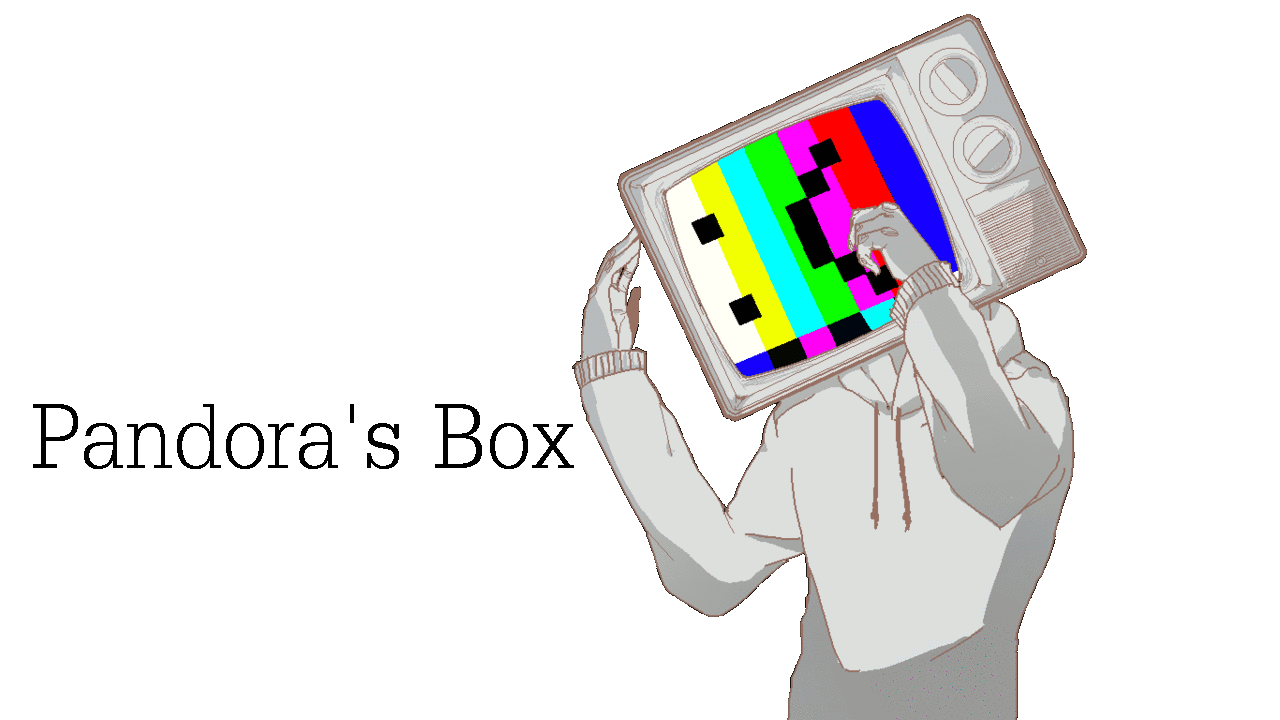

.png)






